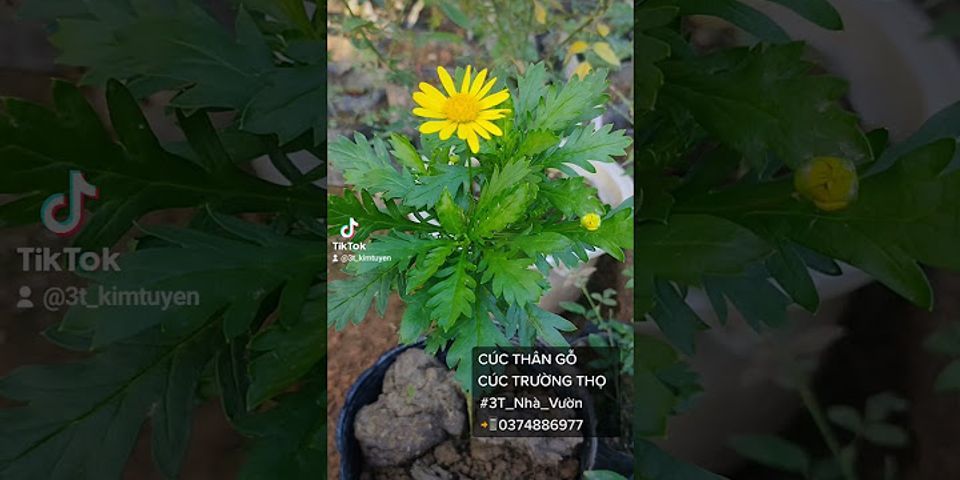Nếu Windows không thể nhận dạng hay định dạng ổ đĩa USB đúng cách thì có thể hệ điều hành hoặc ổ đĩa USB có vấn đề. Nếu vấn đề nằm ở Windows, bạn có thể giải quyết bằng cách cài đặt lại trình điều khiển (driver) của USB. Nếu vấn đề nằm ở ổ đĩa USB (và nó không bị hỏng), bạn có thể xử lý bằng quá trình định dạng cấp cao.
-
1
Cắm USB vào máy tính và mở Disk Management (Quản lý ổ đĩa). Tiện ích này của Windows cho phép bạn quản lý tất cả ổ đĩa được kết nối. Ổ đĩa USB dù không được định dạng đúng cách cũng sẽ hiện ra trong tiện ích này.
- Nhấn tổ hợp Windows + R và gõ diskmgmt.msc để chạy tiện ích Disk Management.
- Tìm USB trong danh sách ổ đĩa kết nối. Nếu USB của bạn được liệt kê tại đây thì có thể ổ đĩa này không được định dạng đúng cách. Hãy nhấp vào để xem hướng dẫn định dạng ổ đĩa. Nếu USB của bạn không hiện ra, đọc tiếp để biết cách xử lý sự cố.
-
2
Cắm ổ đĩa vào cổng USB khác. Trước khi tiếp tục, cách xác định vấn đề nhanh nhất mà bạn có thể làm là thử cắm ổ đĩa vào cổng USB khác trên máy tính. Bạn phải cắm trực tiếp vào cổng trên máy tính chứ không phải các cổng USB bổ sung.
- Nếu ổ đĩa hoạt động trên cổng USB khác thì cổng đầu tiên có lẽ đã bị hỏng. Bạn không thể làm gì khác ngoài thay bo mạch chủ. Trước mắt, bạn cần tránh dùng cổng này trong thời gian sắp tới.
-
3
Cắm USB vào máy tính khác. Nếu ổ đĩa vẫn không hiện ra khi bạn cắm vào máy tính khác, có thể USB đã bị hỏng. Bạn cần mua ổ đĩa USB mới.
- Nếu ổ đĩa hiện ra khi bạn cắm vào máy tính khác, có thể trình điều khiển trên máy tính bạn gặp vấn đề. Xem phần tiếp theo để biết cách xử lý trục trặc với driver.
-
1
Nhấn .tổ hợp Windows + R và gõ devmgmt.msc. Device Manager sẽ mở ra.
-
2
Mở rộng mục "Disk drives". Tất cả ổ đĩa được kết nối sẽ hiện ra, bao gồm ổ đĩa cứng và USB.
-
3
Nhấp phải vào USB và chọn "Uninstall" (Gỡ cài đặt). Ổ đĩa của USB sẽ bị xóa khỏi hệ thống.
-
4
Rút USB ra và cắm lại. Windows sẽ thử tự động cài đặt driver.
-
5
Cập nhật ổ đĩa USB. Nếu bạn thấy dấu chấm than màu vàng xuất hiện bên cạnh bất kỳ thiết bị nào nghĩa là trình điều khiển có vấn đề. Nếu dấu chấm than màu vàng đặt bên cạnh bộ điều khiển Universal Serial Bus thì driver ổ đĩa USB đang gặp trục trặc.
- Nhấp phải vào thiết bị không hoạt động và chọn "Update Driver Software" (Cập nhật driver phần mềm). Làm theo hướng dẫn để cài đặt lại driver.[1]
-
1
Nhấn .tổ hợp Windows + R và gõ diskmgmt.msc. Tiện ích Disk Management sẽ mở ra.
-
2
Nhấp phải vào phân vùng ổ đĩa USB. Bạn sẽ thấy tất cả phân vùng của từng ổ đĩa trong khung dưới cùng của cửa sổ Disk Management.
-
3
Chọn "Format" (Định dạng) từ trong trình đơn. Công cụ Format sẽ mở ra.
-
4
Chọn "FAT32" làm tập tin hệ thống. Điều này sẽ cho phép hầu hết thiết bị như Windows, OS X, Linux và đa số máy chơi game đều đọc được ổ đĩa USB.
-
5
Bỏ đánh dấu "Perform a quick format" (Tiến hành định dạng nhanh). Quá trình định dạng sẽ diễn ra lâu hơn, nhưng Windows sẽ có thể sửa được lỗi trên ổ đĩa.
-
6
Nhấp .OK để bắt đầu định dạng. Điều này có thể mất một lúc lâu, nhưng nếu việc định dạng thành công, ổ đĩa sẽ hiện ra trên Windows. Nếu vẫn không có tác dụng, hãy thử phương pháp tiếp theo.
- Khi định dạng lại, toàn bộ dữ liệu trên ổ đĩa USB sẽ bị xóa.
-
1
Mở Command Prompt. Bạn có thể mở Command Prompt từ trình đơn Start, hoặc nhấn tổ hợp Windows + R và gõ cmd.
-
2
Gõ .diskpart và nhấn Enter. Bạn sẽ được nhắc về quyền quản trị viên. Dấu nhắc sẽ đổi thành DISKPART>.
-
3
Gõ .list disk và nhấn Enter. Toàn bộ ổ đĩa kết nối sẽ hiện ra.
-
4
Gõ .select disk # và nhấn Enter. Thay # bằng số tương ứng với ổ đĩa USB.
-
5
Gõ .clean và nhấn Enter. Máy tính sẽ kiểm tra lỗi của ổ đĩa.
-
6
Gõ .create partition primary và nhấn Enter. Lệnh này sẽ tạo phân vùng mới trên ổ đĩa.
-
7
Gõ .active và nhấn Enter. Lệnh này sẽ thiết lập phân vùng vừa tạo làm phân vùng hoạt động cho ổ đĩa USB.
-
8
Gõ .format fs=fat32 rồi nhấn Enter. Phân vùng mới sẽ được định dạng bằng tập tin hệ thống FAT32, giúp ổ đĩa tương thích với hầu hết thiết bị và máy tính.
- Quá trình định dạng sẽ mất một lúc lâu.
-
9
Gõ .exit rồi nhấn Enter. Tiện ích DISKPART sẽ đóng lại.[2]
- Nếu sau khi dùng tiện ích DISKPART mà USB vẫn không hiện ra trên Windows, hoặc bạn gặp lỗi khi cố gắng định dạng thì có khả năng ổ đĩa đã bị hỏng và không còn sử dụng được.
USB là vật dụng cần thiết cho mọi người vì nó có thể sao lưu dữ liệu, cài đặt win và phân chia ở đĩa. Chắc hẳn bạn đã ít nhất một lần nghe đến cụm từ Format USB hay còn gọi là định dạng USB. Vậy Format USB là gì và tại sao lại phải Format lại USB? Bài viết này sẽ giúp bạn biết được định nghĩa của Format USB và khi nào thì cần định dạng lại USB và định dạng như thế nào mới đúng chuẩn.
Làm thế nào để Format USB đúng chuẩn 1. Format USB là gì?
Để biết được Format USB là gì thì đầu tiên chúng ta phải biết công dụng của nó. Ngày nay, khi mà các nhà sản xuất đang ngày càng làm mỏng chiếc máy tính của mình thì ổ đĩa CD Rom đã bị loại bỏ. Từ đó, USB hẳn nhiên trở thành vật dụng không thể thiếu của những người sử dụng máy tính. USB có nhiều chức năng tuyệt vời như sao lưu dữ liệu, sửa chữa, phân chia lại ổ đĩa và đặc biệt là cài đặt lại hệ điều hành máy tính.
Trong quá trình làm việc, sao lưu dữ liệu có thể gây ra một số lỗi khiến cho USB của bạn không thể làm việc được nữa. Lúc này bạn cần Format (định dạng) lại USB của mình để nó trở lại trạng thái bình thường và có thể sử dụng được. Quá trình format USB cũng sẽ giúp bạn làm sạch các dữ liệu USB khi cần thiết.
Ảnh minh họa về Format USB
2. Các định dạng USB thông dụng hiện nay
Các định dạng USB trên Windows thông dụng hiện nay có 3 loại là NTFS, FAT32 và exFAT. Trong đó, FAT32 là loại định dạng cũ nhất nên hiện nay không còn được sử dụng nhiều nữa. Thay vào đó là các định dạng cao hơn, cho phép sử dụng với mức lượng cao. Trong 3 loại định dạng trên thì NTFS được sử dụng nhiều nhất. Chủ yếu nó được Microsoft sử dụng cho các phân vùng hệ thống. Còn định dạng exFAT tuy chưa được sử dụng rộng rãi nhưng có rất nhiều thiết bị hỗ trợ exFAT.
Mỗi loại định dạng trên đều có các ưu và nhược điểm khác nhau. Tuy nhiên đa số các USB đều được format sẵn với định dạng FAT32. Định dang này cho khả năng tương thích cao hơn với các thiết bị kết nối USB như máy chơi game console, máy nghe nhạc hay tất cả các thiết bị có cổng kết nối USB. Bên cạnh đó với các ổ đĩa hệ thống bạn nên chọn NTFS, còn exFAT lại phù hợp với các thiết bị lưu trữ ngoài hơn.
Với các ổ đĩa hệ thống bạn nên chọn NTFS
3. Những cách format USB trên Windows
Bên cạnh cách phần mềm hỗ trợ bạn trong việc format CPU, bạn cũng có thể tiến hành format USB trên Windows bằng một số cách đơn giản dưới đây.
Sử dụng File Explorer
Sử dụng File Explorer là cách đơn giản nhất và hiệu quả nhất để format USB mà không cần sử dụng phần mềm. Ban cần thực hiện những thao tác sau: Trong File Explorer nhấn chuột phải vào ổ đĩa USB bạn muốn sử dụng - Chọn lệnh Format - Chọn định dang và đặt tên USB - Nhấn Start để bắt đầu - Khi hộp thoại mới xuất hiện, bạn nhấn OK để xác nhận và hoàn thành thao tác.
Việc tiếp theo bạn cần làm là chờ cho quá trình format hoàn thành. Tốc độ của quá trình này phụ thuộc hoàn toàn vào khối lượng dữ liệu mà USB lưu trữ. Một mẹo nhỏ để đẩy nhanh quá trình format là chọn chế độ Quick Format trước khi nhấn Start để bắt đầu quá trình. Sau khi quá trình format được hoàn thành, hộp thoại mới xuất hiện, bạn nhấn chọn OK - Close để đóng chương trình.
Sử dụng Command Prompt
Bạn cần thực hiện lần lượt các thao tác sau để format USB: Ở ô tìm kiếm nhập cmd - Nhấn chọn Command Prompt - Chọn Run as Administrator - Trong hộp thoại Command Prompt, nhập lệnh diskpart - Nhấn phím ENTER để kích hoạt tính năng Diskpart - Nhập câu lệnh Select [thứ tự ổ đĩa] vào Command Prompt - Xóa sạch dữ liệu của USB - Kích hoạt lưu trữ cho USB - Thiết lập định dạng cho USB và tên bằng cách nhập câu lệnh format fs=[định dạng] label="tên USB" quick - Nhập câu lệnh assign để kết thúc việc format USB.
Trên đây là một số thông tin về format USB và các cách format USB thông dụng nhất hiện nay. Qua bài viết này bạn đã biết format USB là gì chưa? Mong rằng những thông tin này sẽ hữu ích cho bạn.
|